Annons
Lär dig en ny skicklighet i helgen: hur du får dina lampor att blinka i tid till musik. Det är som att vara en DJ, men väldigt coolare. Innan du fortsätter är det förmodligen en bra idé att läsa min artikel om intelligent belysning och DMX En introduktion till DMX-belysningskontroll - Ta din belysning till en helt ny nivåIntelligenta belysningssystem brukade endast vara en dyr domän för proffs; men med spridningen av billigare elektronik- och datorkontrollsystem är otroliga ljuseffekter nu inom räckhåll för hobbyisten ... Läs mer .
QLC + är en plattformsgaffel för den ursprungliga Q Light Controller med ytterligare funktioner och aktiv utveckling - skönheten i open source! Det fungerar med en mängd öppna och standardiserade DMX-enheter, men billigare FTDI-baserade styrenheter bör hålla sig till Windows på grund av dodgy drivrutinsupport på OS X.
Krav
- USB till DMX-gränssnitt - från cirka $ 30 för en enkel OpenDMX-enhet (i princip ett FTDI-chip)
- Åtminstone en DMX-kontrollerad enhet - jag använder en DMX RGB LED-kontroller som den här (cirka 20-30 $)
- Remsor av billiga RGB-LED-lampor med vanlig anod.
- Ladda ner QLC +
Introduktion
Det grundläggande gränssnittet för QLC + är ganska skrämmande, men vi kommer att spendera större delen av vår tid på Show flik. Innan vi börjar bör du noga uppmärksamma sluta och gå ikonen uppe till höger - endast en av dem visas som en gång. Använd detta för att växla mellan uppspelningsläge för förhandsgranskning av program och designläge. Om du försöker spela upp en sekvens i designläge kommer de aktuella faderinställningarna att gälla som standard och kan åsidosätta sequencer. Du vill vara i designläge medan du redigerar eftersom faderförändringar kommer att reflekteras direkt på din belysning och enheter.

fixturer
Fixturer är industrilingo för en DMX-kontrollerad enhet - lampor, rökmaskiner, lasrar etc. En enda fixtur består av en DMX-adress från 1 till 512, och kommer att använda 1 eller flera kanaler beroende på enhetens funktioner. En rökmaskin får endast använda en enda kanal för på eller av. ett rörligt huvudljus kan ha 20, styrande intensitet, färg, strålform, gobo, strobe... du får idén.
DMX-adresser är inställda i binär med DIP-switchar. Från vänster är siffrorna som omkopplarna representerar kraft 2, så: 1,2,4,8,16,32,64,128,256. Om du har en 10: e DIP-switch är det troligt att du väljer läge. För att ge enheten en adress på 25 skulle du växla den första, fjärde och femte omkopplaren till läget på och ge oss 1 + 8 + 16 = 25. Om du har problem med att lösa detta finns det ett användbart DIP-beräkningsverktyg som ingår i QLC + - klicka bara på blå ikon i den översta raden - men se till att den matchar din enhet som kan vara nere på ON eller skrivs in omvänd.
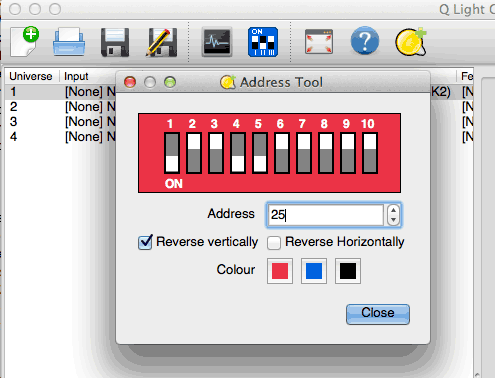
Kabling och kontakter
Det finns tre typer av anslutningar och kablar som används idag: 5-stifts XLR, 3-stifts XLR (aka “mic-kabel”) och RJ-45 ethernet-kablar. Generellt sett använder professionella enheter 5-poliga, men konsumentinriktade enheter använder antingen 3-stifts XLR eller RJ-45. I mitt fall har USB DMX-adaptern bara tre terminaler för utgång; medan RGB LED-kontrollenheten har Ethernet-pluggar, så jag kommer att hacka isär en gammal kabel att använda. Det är viktigt att notera att tillverkarna har använt RJ-45-standarden bara för att det är billigt och enkelt att få lämpliga kablar - du kan dock absolut inte ansluta DMX-enheter till ett hemnätverk. Samma kabel, olika typer av nätverk.

Alla DMX-enheter har både en ingång och en utgång; de måste bilda en kedja, men adresserna för varje fixtur i kedjan behöver inte vara sekventiella. Varje ram med DMX-data innehåller kontrollinformation för varje enhet i kedjan, så att varje enhet helt enkelt läser den bit som är relevant för sig själv och sedan överför allt till nästa enhet i kedjan.
Ställa in din USB DMX-enhet
Ladda ner de relevanta drivrutinerna för din adapter - jag fick min från BitBang, men FTDI-drivrutinerna för OS X är fruktansvärda, så jag slutade behöva använda Windows.

Klicka på Ingång / utgång fliken längst ner i QLC +. På den här skärmen ställer vi in vår USB DMX-enhet som utgång för universum 1. "Universum" är bara ett sätt att utöka de totala unika enheterna vi kan använda, men för hemmabruk och små händelser behöver du bara ett universum.
Hitta "DMX USB" i listan till vänster - förhoppningsvis visar det ett serienummer, och om du klickar på det visas meddelandet om att enheten fungerar korrekt. Kolla Produktion rutan att tilldela är som utgången för universum 1.
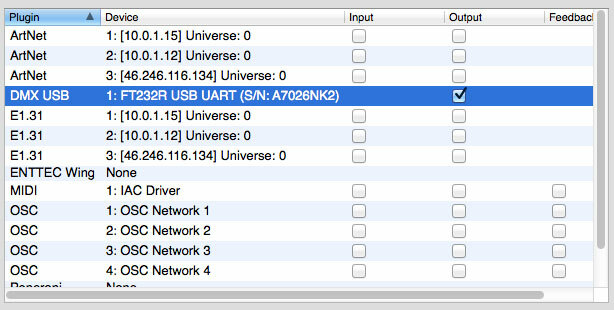
Lägga till en fixtur
Låt oss nu ställa in några lampor. Från fixturer panelen (den första fliken), klicka på grön + knapp.
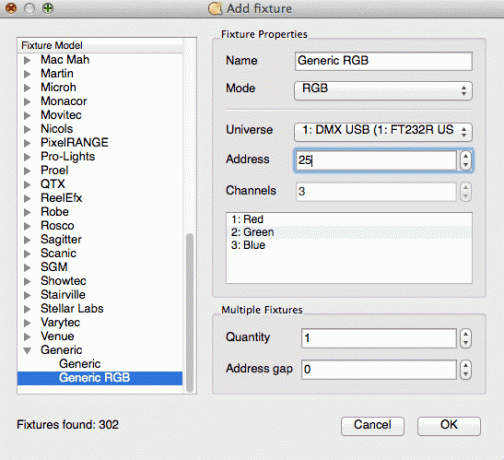
Dialogrutan är en katalog över fixturer från olika tillverkare, eftersom varje enhet behöver sin egen profil för att veta exakt vilka funktioner som finns och hur man styr dessa funktioner. För vårt testfall vill du ha "Generic RGB". Skriv in adressen du valt och lägg till fixturen. Observera att styrenheten använder 3 kanaler; så om du ville ha en annan controller måste den börja vid 28 för att inte överlappa varandra (det enda undantaget är om du vill att två identiska enheter ska göra exakt samma sak).
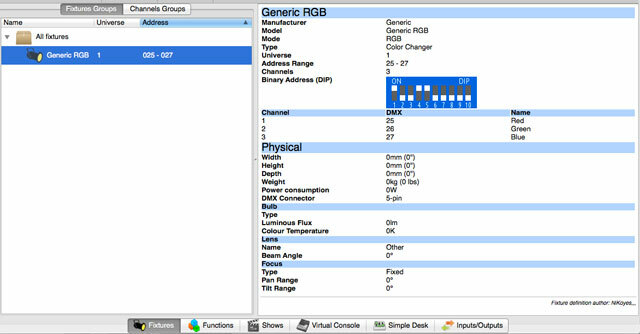
För att testa din fixtur, gå över till Enkelt skrivbord fliken - du ska se en röd, blå och grön reglage. Skjut upp dem och RGB-lysdioderna ska svara.
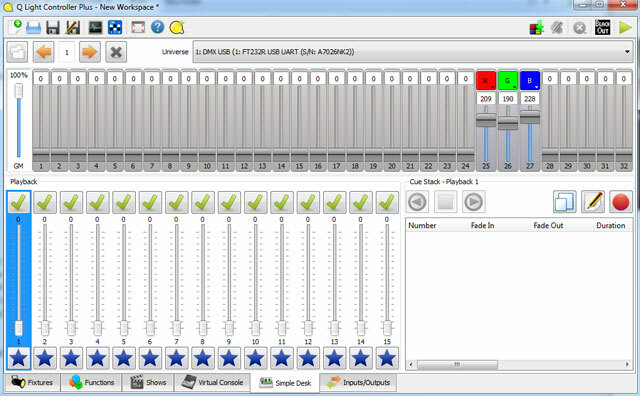
Att göra en show
Att skapa en show är ungefär som musiksekvenser om du någonsin har använt Garageband. Varje spår innehåller antingen ett musikaliskt spår eller en sekvens av steg för dina DMX-fixturer. Skapa det första spåret genom att klicka på det lilla mångfärgad fyrkantig ikon, sedan musik för att ladda i en .wav fil. Även om du också kan ladda MP3-filer infödda, föreslår jag att du konverterar till en .wav fil eftersom jag upplevde små timingproblem när jag ordnade från en MP3.
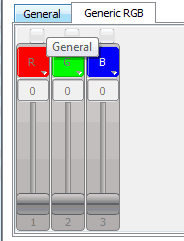
Skapa nu ett nytt spår, klicka för att välja det och klicka sedan på röd, blå och gröna cirklar ikon för att skapa en sekvens. Längst ner måste vi lägga till fixturer som används för denna sekvens - klicka bara på den gröna plusknappen och välj din RGB-kontroller. Du kommer att märka att en ny RGB-flik har dykt upp - klicka på den (bild till höger), så får du några reglage. Klicka på bockarna för att aktivera dem.
Sekvensen börjar kort, men den kommer att förlänga sig när vi lägger till fler steg. Varje steg i en sekvens som det är självt bleknar in, bleknar ut och håller tid. Observera att fade-in-tiden räknar med den totala varaktigheten, medan fade out inte gör det. Att skapa din sekvens är i princip väldigt enkelt: justera reglagen till önskat värde och lägg sedan till ett steg. Justera och lägg till. Klicka på något av de föregående stegen och reglagen ändras till vad de ställdes in för det steget - du kan justera, och det nya värdet sparas för det steget.
Klicka på klockikonen i sekvensredigeraren för att öppna en separat dialogruta för att ange fade- och hålltider. Observera att om du vill ha ett annat värde för varje steg, ändra Fade In Speed och andra inställningar till “Per Step”. Om du hellre vill hålla en konsekvent blekning in och ut tid i alla steg väljer du "Vanligt". Använd inte "Standard".
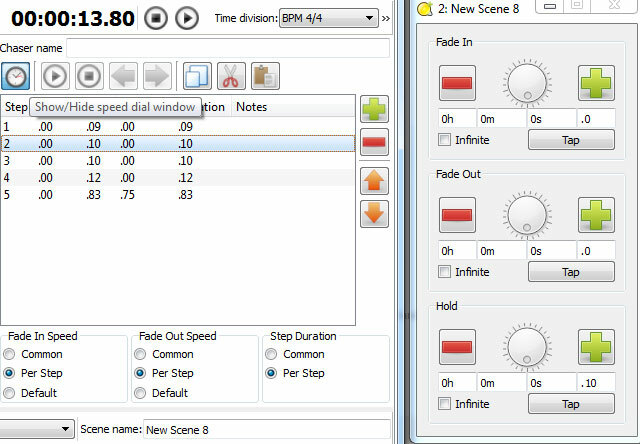
Du kan skapa så många sekvenser som du vill i varje scen, så du behöver inte göra det hela i en lång serie steg. Om du vill upprepa samma sekvens väljer du den och använder ikonerna för kopia / klistra in - du kan fortfarande redigera faders eller timings utan att påverka de andra duplicerade objekten.
Tips: Under klappikonen uppe till vänster finns faktiskt en skjutreglage - justera den för att ändra zoomnivån på sekvensen för att göra det enklare.
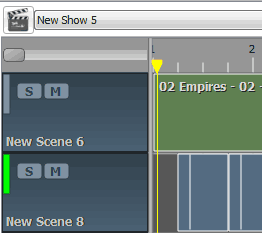
Här är ett 30 sekunders klipp av något jag slog upp när jag lärde mig att använda QLC +. Låten är Empires av VNV Nation.
Spänningen kommer naturligtvis när du har en mängd olika DMX-enheter - precis som en låt med bara en trumslag är ganska tråkig. Nästa vecka ska jag kolla in Vixen, en alternativ DMX-ljussekvensgivare; och sedan kommer vi vidare till några Arduino DMX-projekt för att använda DMX med ALLA Saker. Tills dess!
Bildkrediter: Thomas Quine Via Flickr
James har en kandidatexamen i artificiell intelligens och är CompTIA A + och Network + certifierad. Han är ledande utvecklare av MakeUseOf och tillbringar sin fritid med att spela VR-paintball och brädspel. Han har byggt datorer sedan han var liten.